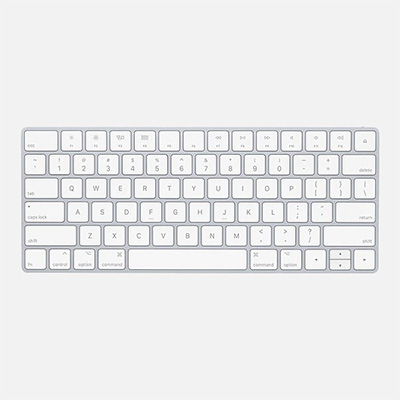انتقال اطلاعات از اندروید به iOS
همیشه یکی از دغدغه های کاربرانی که از تلفن های اندرویدی به آیفون مهاجرت می کردند انتقال اطلاعات و داده های گوشی قدیمی شان به آیفون بود. اما امروزه به لطف فضای ابری و همچنین پیشرفت تکنولوژی انتقال اطلاعات از اندروید به iOS بسیار ساده و امن شده است.
قبل از انتقال هر گونه داده و اطلاعاتی بهتر است موارد زیر را رعایت کنید تا در طول انجام فرآیند انتقال اطلاعات با مشکلی روبرو نشوید.
- میزان شارژ گوشی را بررسی کنید: با توجه به میزان اطلاعات و حجم داده ای که می خواهید منتقل کنید طبیعی است که گوشی شما به میزان قابل توجهی باتری نیاز دارد. بنابراین بهتر است قبل از انجام انتقال اطلاعات گوشی خود را به شارژر متصل کنید و یا آن را به طور کامل شارژ کنید.
- یک اتصال مطمئن و پایدار به Wi-Fi داشته باشید: از آنجاییکه اطلاعات به صورت بی سیم منتقل می شوند، داشتن سیگنالی قوی و ثابت برای انتقال بهینه اطلاعات ضروری است.
- میزان داده هایی را که می خواهید منتقل کنید بررسی کنید: ممکن است میزان حافظه آیفون تان نسبت به میزان داده هایی که می خواهید منتقل کنید کمتر باشد. بنابراین اکنون زمان خوبی برای سر و سامان دادن به اطلاعات تلفن همراهتان است. قبل از انتقال اطلاعات فایل ها و موارد اضافی را پاک کنید.
انتقال اطلاعات و داده های گوشی اندرویدی به آیفون از طریق برنامه Move to iOS
بهترین روش برای انتقال اطلاعات تلفن های اندرویدی به آیفون سرویس Move to iOS اپل است. این برنامه به صورت پیش فرض بر روی آیفون قرار دارد، بنابراین تنها کاری که باید انجام دهید این است که برنامه Move to iOS را از طریق Google Play روی دستگاه اندرویدی تان نصب کنید. سپس گوشی آیفون تان را به تنظیمات کارخانه بازنشانی کنید و مجددا آن را راه اندازی کنید. و مراحل زیر را دنبال کنید:
- آیفون تان را راه اندازی کرده و آن را به شبکه Wi-Fi یا تلفن همراه متصل کنید.
- مراحل راه اندازی را تا مرحله Apps & Data پیش بروید.
- در اینجا گزینه Move Data from Android را انتخاب کنید.
- در دستگاه اندرویدی خود وارد برنامه Move to iOS شوید.
- دستورالعمل های روی صفحه را دنبال کنید و روی گزینه Continue و سپس Agree ضربه بزنید.
- در آیفون تان یک کد مشاهده خواهید کرد، کد دریافتی 6 یا 10 رقمی را وارد گوشی اندرویدی کنید.
- اکنون آیفون تان یک شبکه Wi-Fi موقت ایجاد میکند که باید از روی گوشی اندرویدتان به آن Connect شوید. بعد از اتصال منتظر بمانید تا صفحه Transfer Data به شما نمایش داده شود.
- در این صفحه داده ها و اطلاعاتی که می خواهید انتقال دهید را انتخاب کنید و روی گزینه Continue ضربه بزنید. شما می توانید پیام ها، مخاطبین، عکس، ویدیو، حساب های ایمیل، تنظیمات کاربری و … را از این طریق منتقل کنید.
- با انتخاب گزینه Continue فرآیند انتقال اطلاعات شروع خواهد شد. اکنون تا پایان تکمیل فرآیند انتقال و پر شدن نوار بارگیری منتظر بمانید.
توجه داشته باشید تا پایان فرآیند انتقال داده ها و اطلاعات هر دو گوشی را نزدیک به هم قرار دهید و بهتر است آنها به شارژ باشند تا با مشکلی روبرو نشوید. همچنین با توجه به محتوای در حال جابجایی مدت زمان انتقال متغیر است پس تا تکمیل فرآیند صبور باشید.
با پر شدن نوار بارگیری در گوشی آیفون روی گزینه Continue ضربه بزنید و مراحل نمایش داده شده را روی صفحه دنبال کنید تا تنظیمات دستگاه iOS به پایان برسد. بعد از راه اندازی گوشی آیفون تمام داده ها و اطلاعاتی که منتقل کردید را بررسی کنید.
در زمان انتقال اطلاعات از اندروید به آیفون به چه چیز هایی باید توجه کرد؟
گاهی ممکن است در زمان انتقال اطلاعات از گوشی اندورید تان به آیفون با مشکلاتی روبرو شوید. به همین دلیل بهتر است مواردی که در زیر به آن اشاره کردیم را رعایت کنید تا در طول فرآیند جابجایی اطلاعات با مشکل روبرو نشوید.
- در طول فرآیند انتقال اطلاعات هر دو دستگاه را به شارژ بزنید و آنها را نزدیک به هم قرار دهید.
- برنامه ها و تنظیماتی که ممکن است بر اتصال Wi-Fi دستگاه اندرویدی تان تاثیر بگذارند مانند Sprint Connections Optimizer یا Smart Network Switch را خاموش کنید. همچنین وارد قسمت Wi-Fi از تنظیمات دستگاه شده و اتصال شبکه های Wi-Fi شناخته شده را Forget کنید.
- از اینترنت خط برای انتقال اطلاعات استفاده نکنید.
همچنین می توانید برنامه هایی را که در دستگاه اندرویدی تان دارید را از طریق App Store در دستگاه iOS تان نصب کنید.
جمع بندی
ممکن است روش های دیگری نیز برای انتقال اطلاعات دستگاه اندرویدی به آیفون وجود داشته باشد. ولی امن ترین و مطمئن ترین راهی که مورد تایید شرکت اپل نیز هست برنامه Move to iOS می باشد. در صورتیکه در طول انجام فرآیند با مشکل روبرو شدید می توانید از کارشناسان فیکس لند کمک بگیرید.